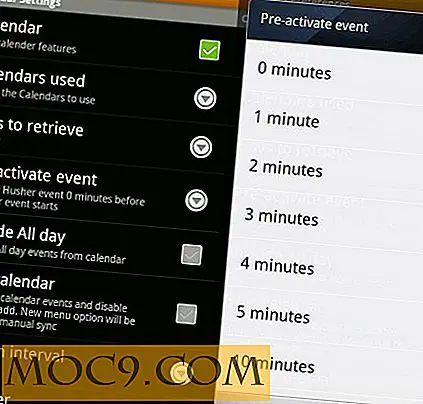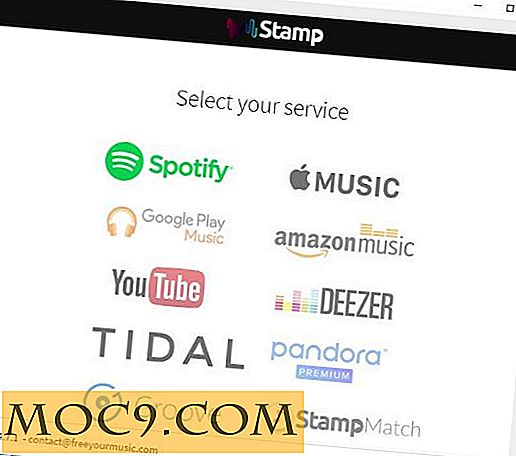Hoe VLC-shares in Ubuntu te installeren en video's naar Android te streamen
VLC is zonder twijfel de beste mediaspeler in de buurt. Niet alleen is het in staat om vrijwel elk bestandsformaat te spelen, het is ook in staat om audio / video van het web te streamen en on-the-fly te transcoderen. VLC-share is een webimplementatie van VLC-streaming en transcodering waarmee u uw video's kunt streamen (en transcoderen) naar uw WII Media Center (WIIMC) of Android-telefoon. Denk maar aan airplay voor Android en je krijgt VLC-aandelen.
In deze zelfstudie laten we u zien hoe u VLC-shares kunt gebruiken in uw Ubuntu-machine. VLC-shares is ook beschikbaar voor Windows en de installatie- en configuratie-instructies zijn vrij eenvoudig en ongecompliceerd, dus daar komen we niet aan te pas.
VLC-shares installeren in Ubuntu
Ga eerst naar de website VLC-shares en download het bestand "vlc-shares_0.5. *. Zip". De nieuwste versie (vanaf deze post) is versie 0.5.3.
Pak het zipbestand uit naar uw thuismap. Je zou een map "vlc-shares" moeten zien.
Open een terminal. We gaan de nodige software installeren.
sudo apt-get install apache2 libapache2-mod-php5 php5 zend-framework zend-framework-bin vlc php5-sqlite php5-cli vlc ffmpeg libavcodec-extra-52 libavcodec-unstripped-52
Vervolgens gaan we apache mod_rewrite inschakelen
sudo a2enmod herschrijven
Het zal u vragen om apache te herstarten. Negeer dat even. Dat zullen we later doen.
Open Zend Framework-configuratiebestand:
sudo gedit /etc/php5/apache2/conf.d/zend-framework.ini
Verwijder de ";" voor de tweede zin.

Sla het bestand op en sluit het.
Terug naar je terminal gaan we het apache-configuratiebestand veranderen.
sudo gedit / etc / apache2 / sites-enabled / 000-standaard
Blader door het bestand totdat je het gedeelte ziet " “. AllowOverride None onder die coderegel AllowOverride None to AllowOverride All .

Sla het bestand op en sluit het.
(Ervan uitgaande dat u het bestand vlc-shares.zip eerder hebt uitgepakt naar uw thuismap) We gaan de map VLC-shares verplaatsen naar de apache-map.
sudo cp -R ~ / vlc-shares / var / www sudo chown -R www-data: www-data / var / www / vlc-shares sudo chmod a + rwx -R / var / www / vlc-shares / data
Ten slotte gaan we de apache opnieuw opstarten.
sudo /etc/init.d/apache2 opnieuw opstarten
We zijn er bijna. Open nu een browser en ga naar "http: // localhost / vlc-shares / public" (zonder het citaat). Je zou het installatie dashboard moeten zien. Ga je gang om alle plug-ins te selecteren en klik op de knop "Start Installation".

De installatie zou niet langer dan een minuut moeten duren. Als het klaar is, ziet u de configuratiepagina. Negeer dat (de standaardconfiguratie zou goed moeten werken). Klik bovenaan op het eerste Home-pictogram. Dit brengt je naar de startpagina.

We zijn klaar met uw Ubuntu-installatie. De volgende stap is om je Android-telefoon te configureren.
Toegang krijgen tot VLC-shares van Android
Voordat we beginnen met streamen, moeten we een mediaspeler-app installeren die in staat is om video te streamen. Ik heb RockPlayer en MVideo Player uitgeprobeerd en zij faalden. VPlayer is degene die werkt.
Installeer VPlayer uit de markt.
Opmerking : als u een firewall hebt geïnstalleerd, onthoud dan dat u deze configureert om inkomende verbindingen toe te staan voordat u verder gaat.
Als uw Android-telefoon is verbonden met hetzelfde WIFI-netwerk als uw Ubuntu-computer
Open de browser en voer de URL in: http: // uw-ubuntu-lan-adres / vlc-share / public . Vervang " your-ubuntu-lan-address " door het fysieke LAN-adres van uw computer. In dit geval heeft mijn computer het adres 192.168.0.131, dus in mijn Android-browser voer ik 'http://192.168.0.131/vlc-shares/public' in
Opmerking : Op de Ubuntu-computer kunt u het IP-adres van uw computer achterhalen door met de rechtermuisknop op de applet van de netwerkbeheerder te klikken en Verbindingsinformatie te selecteren
Als uw Android-telefoon is verbonden via een extern netwerk
U moet de poortdoorschakelfunctie in uw router inschakelen. We zullen daar in deze tutorial niets over zeggen. Raadpleeg de handleiding van uw router voor de instructie (of lees hier meer informatie).
In je Android-browser zou je dezelfde dashboardinterface moeten zien.

Tik op de knop "Bladeren".

Als u video van de Ubuntu-computer wilt streamen, selecteert u de optie "Gedeelde map" en navigeert u naar de map waarin u uw video's opslaat. Selecteer de video die u wilt streamen en tik op "Start VLC Stream".

Selecteer "Ga naar stream". Selecteer "VPlayer" wanneer daarom wordt gevraagd.

Dat is het. Geniet van je video.